Total Control电脑控制手机要如何导入导出通讯录
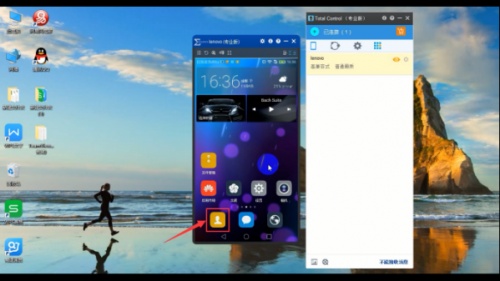
由于手机更换、刷机、手机系统重置、手机屏幕摔碎以及手机维修等原因,会导致通讯录的丢失,通讯录一旦丢失,会对我们的正常的生活和工作带来一定影响,因此,使用手机助手软件备份通讯录功能变得尤为重要,今天为大家讲解一下当手机出现以上几种情况时,如何使用 Total Control 手机助手,将手机的通讯录导入导出。
1、将手机和电脑连接后,打开 Total Control, 可以看到手机屏幕投到电脑端的画面,用鼠标操作手机,打开[联系人]
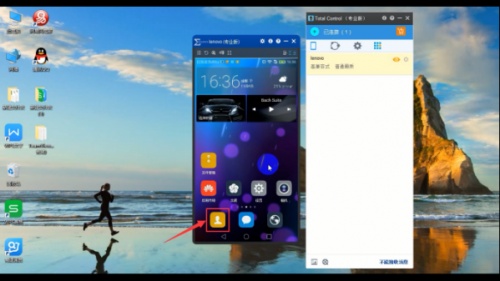
2、点击[菜单]选项,
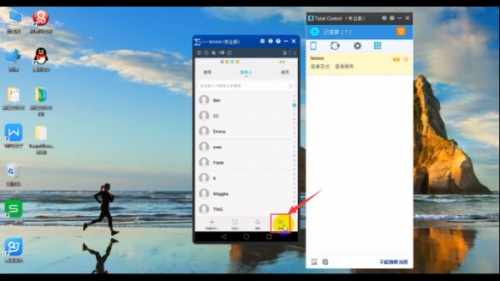
3、在弹出的对话框中选择[导入/导出];
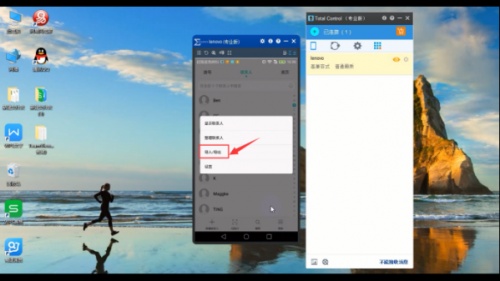
4、选择[导出到存储设备]
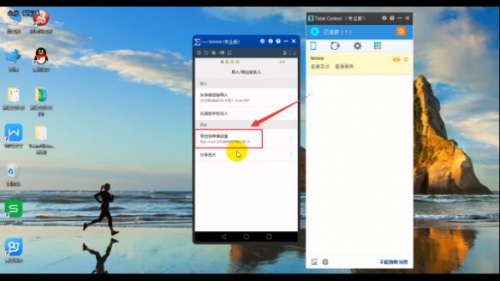
5、此时会弹出询问你是否要将联系人导出到存储设备的提示,点击[导出]
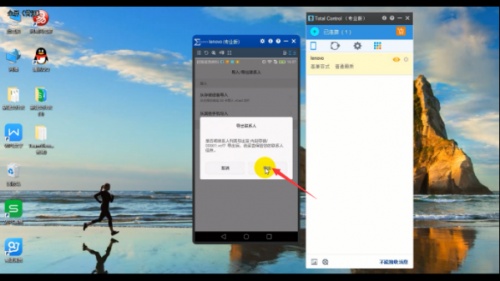
6、这时联系人已经已文本的形式保存到了你的存储设备中,可以到文件管理里查看:选择 Total Control [操作菜单]中的[文件管理],就可以看到文件名为00001的联系人文件
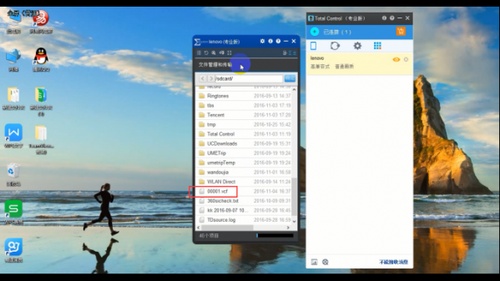
7、将该文件直接从 Total Control 拖拽到电脑桌面,此时电话本的导出已经完成
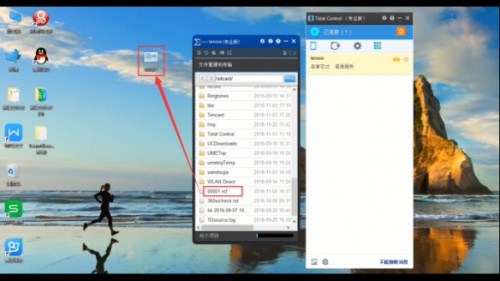
8、现在换另外一台手机实现电话本的导入。
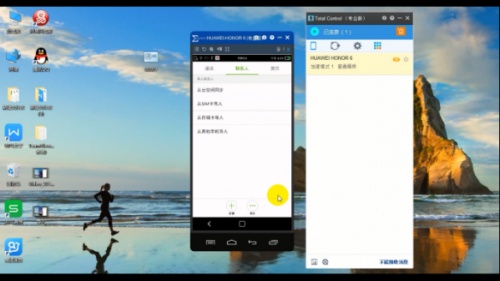
打开[联系人],可以看到里面是没有电话号码的;
9、然后打开 Total Control [操作菜单]中的[文件管理],将电话文本放在一个容易找到的文件夹里;
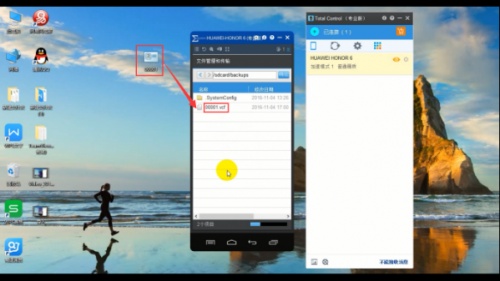
10、返回 Total Control 主界面,进入到刚才的文件夹中,直接点击00001文件,就会提示你稍后会导入你的信息;
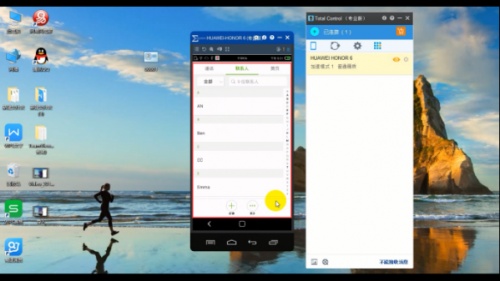
11、这时再返回到联系人,就可以看到之前导出的联系人信息已经全部导入到这台手机。
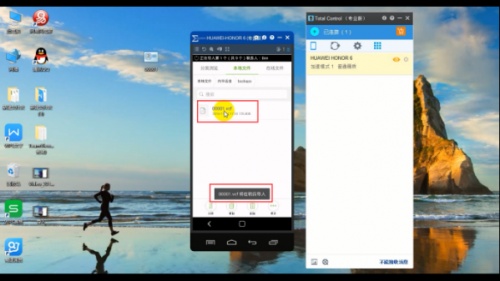
以上即为使用Total Control电脑控制手机软件导入导出通讯录的过程。

 40
40 
 53
53 
 53
53 
 50
50 
 46
46 
 93
93 
 45
45 
 46
46 
 40
40 
 48
48 版权所有 Copyright©2022 生活百科 版权所有
联系邮箱:baike#shbk.net